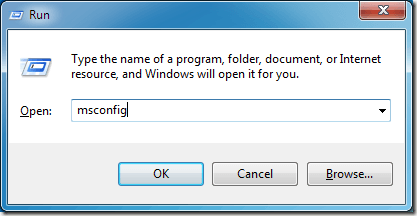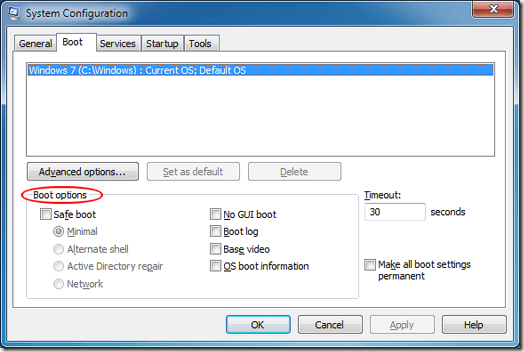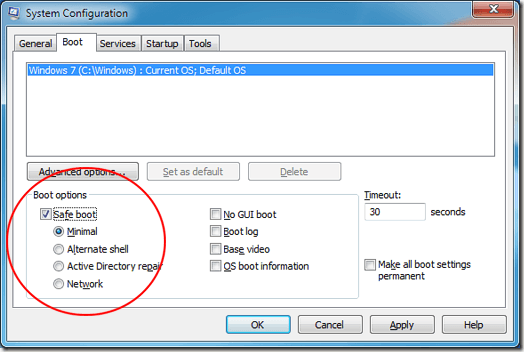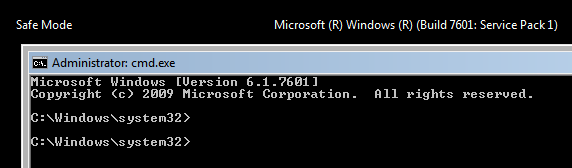W pierwszym artykule z tej serii dotyczącym trybu awaryjnego Windows 7/10 przyjrzeliśmy się, co zrobić, gdy Metoda F8 uruchamiania systemu Windows w trybie awaryjnym po prostu nie działa. Odkryliśmy także kilka klejnotów opcji rozruchowych, które mogą służyć jako wydajne narzędzia do rozwiązywania problemów i diagnostyki, których standardowy tryb awaryjny nie oferuje.
Aby zapoznać się z tymi opcjami, zacznij od kliknięcia Start, a następnie w Uruchom. Jeśli nie masz polecenia Uruchom w menu Start, przytrzymaj klawisz Windowsna klawiaturze i naciśnij R. W oknie dialogowym Uruchamianie wpisz msconfig, a następnie kliknij OK.
Kliknij kartę Uruchomi znajdź sekcję Opcje uruchamiania.
Windows 7/10 Opcje rozruchu w trybie awaryjnym
Ta część artykułu omawia cztery główne opcje uruchamiania trybu awaryjnego. Każda z nich oferuje wyraźne zalety w stosunku do innych, a każda z nich służy do różnych celów diagnostycznych i rozwiązywania problemów.
Minimalny tryb awaryjny
Jak omówiono w poprzednim artykule z tej serii, opcja Minimal jest ten sam rodzaj trybu awaryjnego, który można uzyskać za pomocą metody F8. Minimalne ładowanie graficznego interfejsu użytkownika (GUI), ale tylko z krytycznymi usługami systemowymi.
Nie dotyczy to sterowników karty graficznej, dlatego podczas uruchamiania z minimalnym trybem awaryjnym komputer zwykle wyświetla minimalna rozdzielczość 800 × 600. Minimalny tryb awaryjny jest najlepszy, gdy nie masz pojęcia, jaki jest problem z twoim komputerem i musisz zacząć od punktu zerowego.
Alternatywna powłoka Tryb awaryjny
Alternatywny tryb awaryjny powłoki ładuje system Windows z wiersza polecenia z całkowicie wyłączonym interfejsem GUI. Ten tryb awaryjny wymaga zaawansowanej znajomości nawigacji po systemie Windows za pomocą poleceń tekstowych i bez pomocy myszy.
Ten tryb jest szczególnie przydatny do rozwiązywania problemów z grafiką karty graficznej lub problemów z dyskiem twardym lub systemem plików. Alternatywny tryb powłoki również nie ładuje żadnych sterowników sieciowych ani oprogramowania, więc nie będziesz mieć dostępu do sieci lokalnej ani Internetu.
Tryb awaryjny naprawy Active Directory
Tryb bezpieczny w Active Directory jest nieco trudny do wytłumaczenia. W przeciwieństwie do rejestru systemu Windows, usługa Active Directory nie zawiera dynamicznych informacji lub danych, które mogą często ulegać zmianom. Jedną z rzeczy przechowywanych w usłudze Active Directory są informacje specyficzne dla urządzenia, takie jak kolejki wydruku, dane kontaktowe i dane dotyczące sprzętu w komputerze.
Jeśli usługa Active Directory zostanie uszkodzona lub nie uda się jej zmienić sprzęt w komputerze, mogą wystąpić problemy z niestabilnością w systemie Windows. Jeden z najczęstszych problemów występuje, gdy właściciel komputera zastępuje wadliwą płytę główną inną, która nie jest tą samą marką i modelem starej. Tryb awaryjny naprawy usługi Active Directory może pomóc w przywróceniu stabilności komputera poprzez przechowywanie nowych lub naprawionych informacji w usłudze Active Directory.
Prawdopodobnie nigdy nie będziesz musiał używać tej opcji, chyba że Twój komputer jest kontrolerem domeny lub częścią domeny.
Tryb bezpieczny w sieci
Jak sama nazwa wskazuje, Network Safe Tryb ładuje system Windows z GUI i włączoną obsługą sieci. Oznacza to, że będziesz mieć również dostęp do sieci lokalnej i Internetu.
Ten tryb awaryjny jest najlepiej używany, gdy twój komputer z systemem Windows jest niestabilny i musisz uaktualnić lub pobrać sterownik, poprawkę lub aktualizację sprzęt lub oprogramowanie na twoim komputerze. Tryb bezpieczny w sieci jest szczególnie przydatny podczas instalowania nowego sprzętu, takiego jak karta graficzna i musisz pobrać najnowszy sterownik z witryny producenta.
Tryb bezpieczny w sieci jest również przydatny, gdy masz pewność, że problem z komputerem nie jest siecią. Ponowne uruchomienie systemu Windows 7 w tym trybie awaryjnym pozwala tworzyć kopie zapasowe w sieci lokalnej i pobierać sterowniki z Internetu przed rozwiązywaniem problemów i diagnozowaniem problemów z komputerem.
W ostatnim artykule z tej serii omówimy pozostałe dostępne opcje i zbadamy, w jaki sposób różnią się one od powyższych opcji trybu bezpiecznego. Chociaż technicznie nie jest częścią opcji trybu awaryjnego systemu Windows, uzupełniają one opcje trybu awaryjnego, aby pomóc w rozwiązywaniu problemów i diagnozowaniu błędów komputera.